Hoe Nothing Ear op een Windows-laptop aan te sluiten
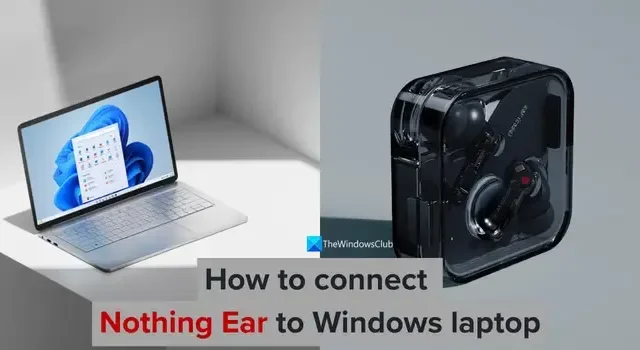
In deze handleiding ziet u hoe u de Nothing Ear (1) of Nothing Ear (2) oordopjes eenvoudig kunt koppelen of verbinden met uw Windows-laptop.
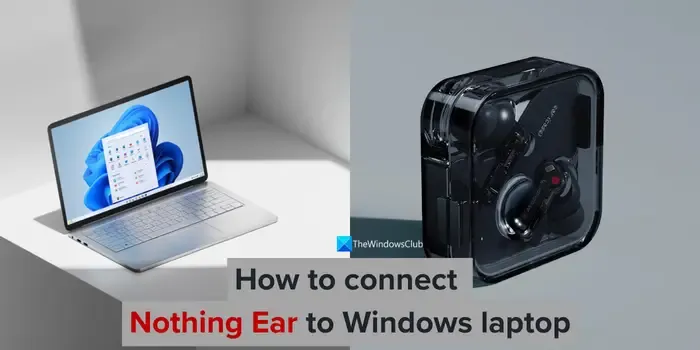
Niets is het nieuwe smartphonemerk dat twee telefoons oud is. Het heeft al vóór de lancering voor veel ophef gezorgd en zichzelf als een vertrouwd merk gecementeerd. Naast de telefoons produceert en verkoopt Nothing ook oordopjes. Ze brachten Nothing Ear (1), Nothing Stick en voor de consumenten. Ze werken met alle apparaten zoals alle andere oordopjes. Maar het probleem is dat ze geen verbinding maken met Windows 11/10-apparaten, omdat ze direct verbinding maken met een telefoon.Niets (2)
Hoe Nothing Ear op een Windows-laptop aan te sluiten
Nothing Ear aansluiten op een Windows 11/10-laptop is een no-brainer, maar hij maakt geen verbinding zoals elke andere oordopjes. Voordat u Nothing Ear (1) of (2) probeert te verbinden, moet u ervoor zorgen dat Bluetooth op uw Windows is ingeschakeld en dat beide apparaten zich binnen een bereik van 10 meter bevinden.
Zodra je binnen bereik bent en Bluetooth op je pc is ingeschakeld, open je de Nothing Ear oplaadcase en druk je de case-knop 2 seconden in terwijl de oordopjes nog in de case zitten.

Klik vervolgens op de taakbalkhoekoverlooppictogrammen. Klik op > pijl naast Bluetooth. U ziet uw Niets-oor als Oor (1) of Oor (2) vermeld onder Nieuwe apparaten. Klik daarop om ze te verbinden.
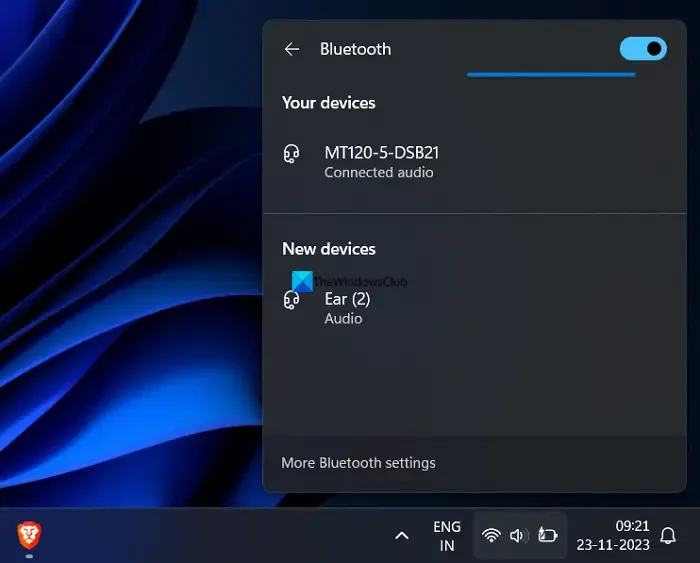
U kunt nu via Nothing Ear naar de audio op een Windows-laptop luisteren. U hoeft het proces niet elke keer te herhalen om Nothing Ear op dezelfde Windows-pc aan te sluiten. Ze maken automatisch verbinding wanneer de behuizing wordt geopend.
Hoe sluit ik mijn Nothing-oorstokje aan op mijn Windows-laptop?
Zet Bluetooth aan op je Windows-laptop en open de Nothing-oorstokhoes. Houd vervolgens de knop op de Nothing-oorstokhouder gedurende 2 seconden ingedrukt. Je vindt nu Nothing Ear Stick onder Nieuwe apparaten in de Bluetooth-instellingen op je pc. Klik erop om verbinding te maken.
Hoe sluit ik mijn Nothing Ear 1 aan op mijn Lenovo-laptop?
Schakel eerst Bluetooth in op uw Lenovo-laptop. Open de behuizing van Nothing Ear (1) en druk gedurende 2 seconden op de knop op de behuizing. Je vindt de knop aan de zijkant van de case. Nothing Ear (1) is nu beschikbaar onder Nieuwe apparaten in de Bluetooth-instellingen van uw Lenovo-laptop. Klik erop om verbinding te maken.
Hoe sluit ik mijn oordopjes aan op mijn Windows-laptop?
Het aansluiten van oordopjes op een Windows-laptop is een eenvoudig proces. Open gewoon het hoesje van je oordopjes. Open vervolgens de app Instellingen op uw Windows-laptop. Klik op Bluetooth & apparaten. Klik op de knop Apparaat toevoegen en selecteer Bluetooth in het venster Een apparaat toevoegen. Het zal uw oordopjes automatisch vinden en in de lijst weergeven. Klik erop om verbinding te maken.



Geef een reactie